- Blue Snowball-mikrofoner er nogle af de højest vurderede mikrofoner på markedet.
- Som alle mikrofoner kan Blue Snowball-mikrofoner opleve deres retfærdige andel af lydproblemer.
- Et almindeligt mikrofonproblem er, når det ikke opfanger og registrerer en brugers stemme.
- Geninstallation af dine Blue Snowball-drivere kan hjælpe med at løse mange almindelige lydproblemer.

Denne software reparerer almindelige computerfejl, beskytter dig mod filtab, malware, hardwarefejl og optimerer din pc til maksimal ydelse. Løs pc-problemer og fjern vira nu i 3 nemme trin:
- Download Restoro pc-reparationsværktøj der kommer med patenterede teknologier (patent tilgængelig her).
- Klik på Start scanning for at finde Windows-problemer, der kan forårsage pc-problemer.
- Klik på Reparer alt for at løse problemer, der påvirker din computers sikkerhed og ydeevne
- Restoro er blevet downloadet af 0 læsere denne måned.
Selvom Blue Snowball-mikrofonen er en af de bedste hardwareindstillinger på markedet, var der nogle problemer rapporteret af brugerne efter opgradering af deres Windows-operativsystem til Windows 10.
Det mest almindelige problem er, at operativsystemet ikke kan genkende mikrofonen som en anvendelig enhed. Dette problem skyldes, at du har flere optageenheder, der konkurrerer om ressourcer på din pc.
I denne artikel undersøger vi den bedste måde at håndtere dette problem på og vender tilbage til at bruge din mikrofon som normalt på din Windows 10-pc.
Hvad skal jeg gøre, hvis Blue Snowball ikke hører stemmen?
- Deaktiver manuelt lydenheder, og tilslut din Snowball-mikrofon igen
- Geninstaller driveren til Blue Snowball-mikrofon
- Opdater og fejlfind dine drivere
- Fejlfind mikrofonen ved hjælp af Windows-værktøjerne
1. Deaktiver manuelt lydenheder, og tilslut din Snowball-mikrofon igen
- Sørg for, at din Blue Snowball-mikrofon ikke er tilsluttet nogen USB-port.
- Højreklik på den Start-knap findes på venstre side af skrivebordet, og klik derefter på Enhedshåndtering.
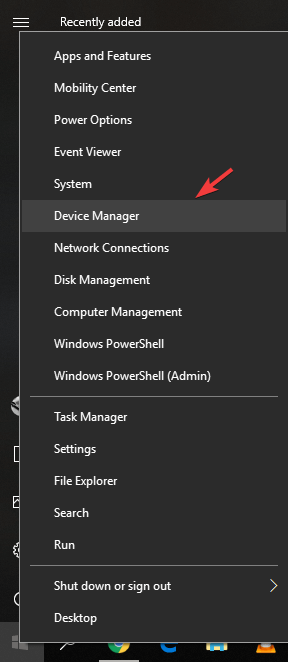
- Klik på drop-down pilen ved siden af Audioindgange og -udgange.
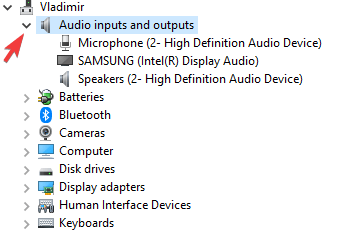
-
Højreklik på de tilsluttede mikrofoner, der findes på listen, og klik på Deaktiver enhed.
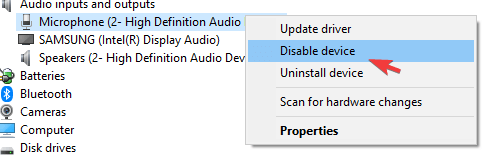
- Genstart din Windows 10-pc.
- Uden at aktivere de tidligere deaktiverede optageenheder, tilslut din Blue Snowball-mikrofon til en USB-port på din pc.
Bemærk: Det er vigtigt at vide, at dette kun løser problemet midlertidigt, men det kan være meget nyttigt, hvis du har brug for at optage noget så hurtigt som muligt.
2. Geninstallation af driveren til Blue Snowball-mikrofon
- Opret forbindelse din Blue Snowball-mikrofon til en af din pc's USB-porte.
- Højreklik på den Start og vælg Enhedshåndtering.
- Find og udvid Styring af lyd, video og spil afsnit.
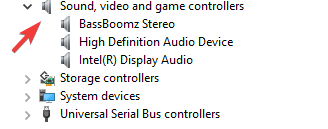
- På denne liste skal du være i stand til at finde din Blue Snowball mikrofondriver.
- ganske enkelt højreklik på enheden, og vælg derefter Opdater driver software.
- Et pop op-vindue vises, hvor du vil vælge Gennemse din computer for driver software mulighed. Vælg derefter Lad mig vælge fra en liste over enhedsdrivere på min computer mulighed. Til sidst skal du vælge USB-lydenhed, og klik derefter på Næste knap.
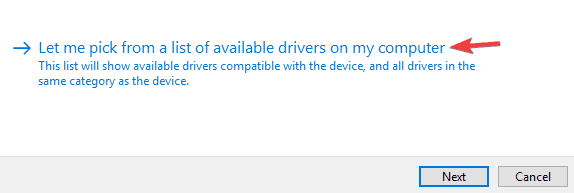
- Driveren installeres nu automatisk.
- Når installationen er afsluttet, skal du vælge Ja i vinduet, der beder dig om at genstarte din computer.
3. Opdater og fejlfind dine drivere
På den anden side kan du prøve at opdatere dine drivere eller afinstallere dem fuldstændigt og geninstallere dem ved hjælp af dedikerede tredjeparts driveropdaterere og -fixere.
Kør en systemscanning for at finde potentielle fejl

Download Restoro
PC-reparationsværktøj

Klik på Start scanning for at finde Windows-problemer.

Klik på Reparer alt for at løse problemer med patenterede teknologier.
Kør en pc-scanning med Restoro reparationsværktøj for at finde fejl, der forårsager sikkerhedsproblemer og afmatning. Når scanningen er afsluttet, erstatter reparationsprocessen beskadigede filer med friske Windows-filer og komponenter.
Disse fungerer automatisk ved at scanne din pc og krydshenvise deres online database for at finde den rigtige driver til din specifikke hardwaremodel samt sørg for at få det nyeste i øjeblikket ledig.
 Drivere er vigtige for din pc og alle de programmer, du bruger dagligt. Hvis du vil undgå nedbrud, fryser, fejl, forsinkelse eller andre problemer, skal du holde dem opdateret.Det er tidskrævende at kontrollere for driveropdateringer konstant. Heldigvis kan du bruge en automatiseret løsning, der sikkert søger efter nye opdateringer og anvender dem med lethed, og det er derfor, vi stærkt anbefaler DriverFix.Følg disse nemme trin for at opdatere dine drivere sikkert:
Drivere er vigtige for din pc og alle de programmer, du bruger dagligt. Hvis du vil undgå nedbrud, fryser, fejl, forsinkelse eller andre problemer, skal du holde dem opdateret.Det er tidskrævende at kontrollere for driveropdateringer konstant. Heldigvis kan du bruge en automatiseret løsning, der sikkert søger efter nye opdateringer og anvender dem med lethed, og det er derfor, vi stærkt anbefaler DriverFix.Følg disse nemme trin for at opdatere dine drivere sikkert:
- Download og installer DriverFix.
- Start applikationen.
- Vent til DriverFix registrerer alle dine defekte drivere.
- Softwaren viser dig nu alle de drivere, der har problemer, og du skal bare vælge dem, du gerne vil have løst.
- Vent til DriverFix downloader og installerer de nyeste drivere.
- Genstart din pc for at ændringerne skal træde i kraft.

DriverFix
Drivere vil ikke længere skabe problemer, hvis du downloader og bruger denne kraftfulde software i dag.
Besøg webstedet
Ansvarsfraskrivelse: dette program skal opgraderes fra den gratis version for at udføre nogle specifikke handlinger.
4. Fejlfind mikrofonen ved hjælp af Windows-værktøjerne
- Højreklik på den lydstyrkeikon tæt på dit ur og vælg Åbn lydindstillinger.
- Fra vinduet, der åbnes, skal du vælge Lyd kontrolpanel mulighed findes på højre side af skærmen.
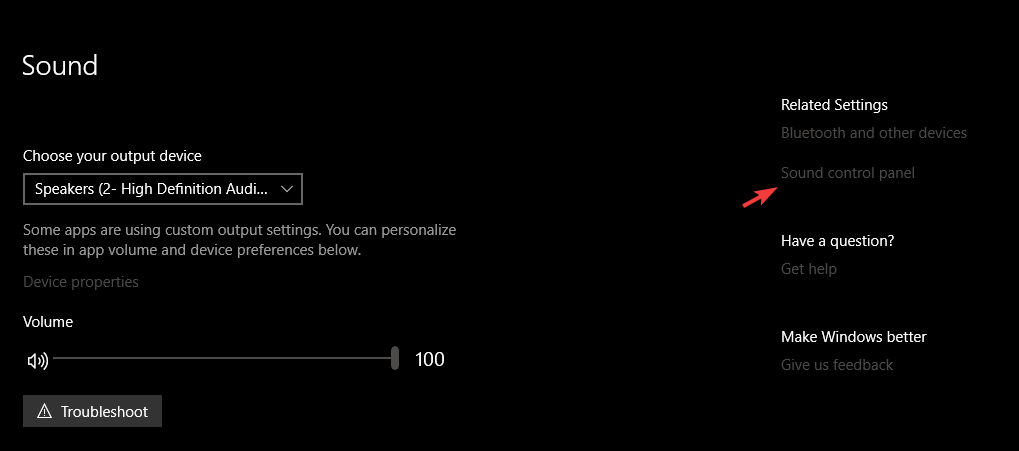
- Vælg vinduet, der vises Fanen Optagelse.
- På denne fane skal du kunne se din Blue Snowball-mikrofon sammen med andre optagere, der er tilsluttet din pc.
- Deaktiver alle de andre muligheder andet end mikrofonen fra Blue, og derefter højreklik på mikrofonenog vælg Sæt standard.
- Denne mulighed skal give dig mulighed for let at bruge din Blue Snowball-mikrofon.
Bemærk: Hvis mikrofonen fra Blue ikke er på listen, kan du også højreklikke på lydikonet i din proceslinje og klikke på Fejlfinding af lydproblemer, og følg derefter instruktionerne på skærmen.
Blue Snowball-mikrofonen er med sit smarte design og utrolig skarpe lydoptagelsesevner en af de bedste USB-baserede hardware på markedet.
Denne vejledning blev skrevet for at få mest muligt ud af din mikrofon og begynde at bruge den til at oprette fantastiske optagelser fra dit eget hjem.
De løsninger, der præsenteres for dig i denne artikel, giver dig en måde at løse eventuelle problemer med din Blue Snowball-mikrofon på grund af opgradering til Windows 10.
Du er velkommen til at fortælle os, hvis disse løsninger hjalp dig ved at bruge kommentarsektionen nedenfor.
 Har du stadig problemer?Løs dem med dette værktøj:
Har du stadig problemer?Løs dem med dette værktøj:
- Download dette pc-reparationsværktøj klassificeret Great på TrustPilot.com (download starter på denne side).
- Klik på Start scanning for at finde Windows-problemer, der kan forårsage pc-problemer.
- Klik på Reparer alt for at løse problemer med patenterede teknologier (Eksklusiv rabat for vores læsere).
Restoro er blevet downloadet af 0 læsere denne måned.

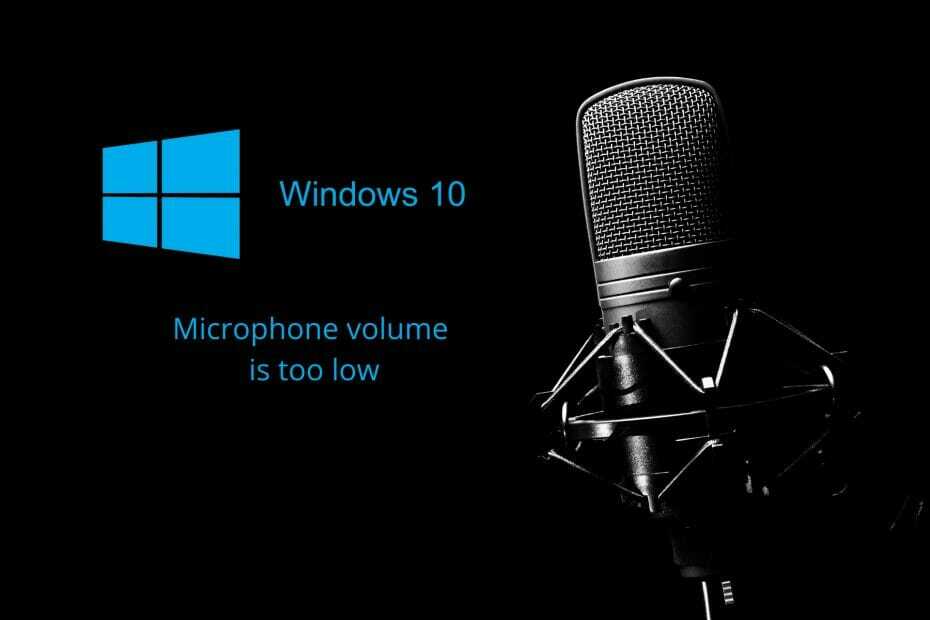
![Steam-stemmechat fungerer ikke [Fejlfindingsvejledning]](/f/3d72a0d2f6603fdc119bc04bbe535c9f.jpg?width=300&height=460)